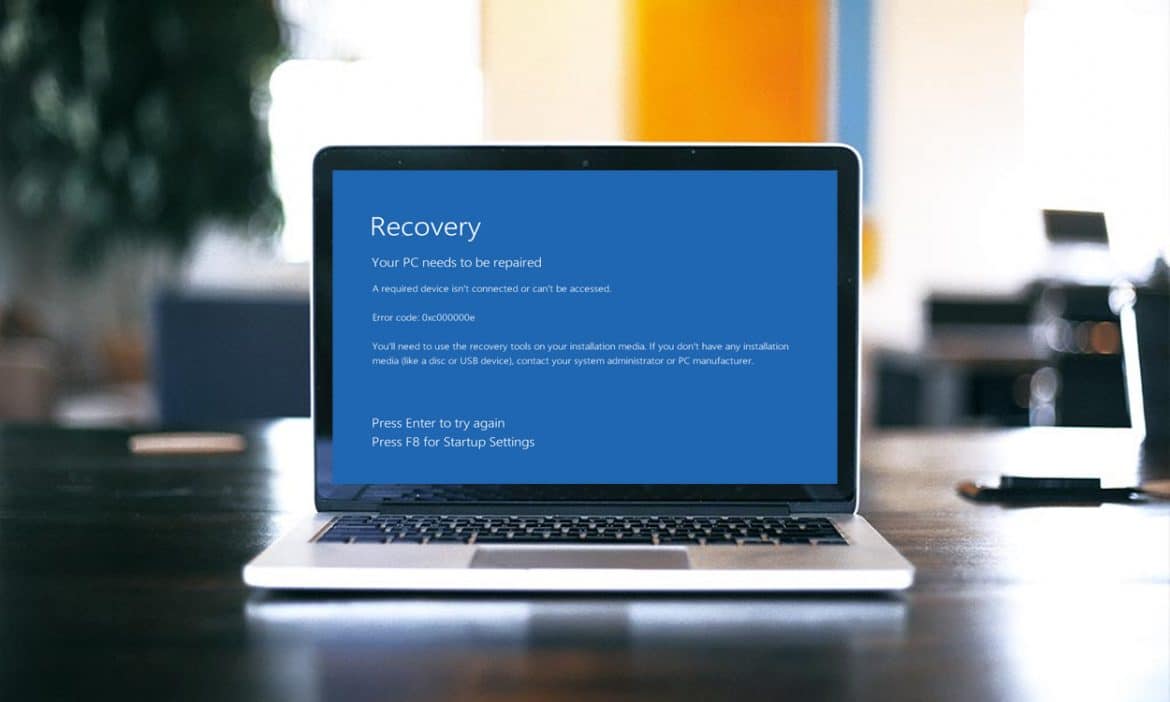6
O código de erro 0xc00000e pode ocorrer ao iniciar o Windows. Pode ser causado por várias coisas e existem várias soluções possíveis
Código de erro 0xc00000e devido a dispositivo em falta
Se o código de erro 0xc00000e for complementado com informações adicionais, isso simplifica a resolução de problemas. Por exemplo, pode aparecer a informação adicional de que o início do Windows foi impedido por uma alteração recente de hardware ou software. A mensagem de erro pode, portanto, ser causada por um disco rígido externo ou outro dispositivo periférico que tenha danificado ficheiros do sistema:
- Desligue todos os dispositivos externos do seu computador para que nem as ligações USB nem outras portas estejam a ser utilizadas.
- Depois de desconectar os dispositivos, tente reiniciar novamente.
- Se o reinício sem hardware externo também não funcionou, tente entrar no modo de segurança. Para tal, prima a combinação “Ctrl + 8” no teclado imediatamente após ligar o dispositivo – de preferência, várias vezes seguidas.
- Já pode selecionar o modo de segurança no Gestor de início.
- Abra o prompt de comando com direitos de administrador.
- Introduza o comando “Dism /Online /Cleanup-Image /ScanHealth” para verificar se existem danos. O comando “Dism /Online /Cleanup-Image /CheckHealth” mostra-lhe se foram detectados erros e se é possível efetuar uma reparação. Pode agora utilizar “Dism /Online /Cleanup-Image /RestoreHealth” para reparar os erros detectados.
- Outro passo de manutenção seria reparar ficheiros de sistema defeituosos utilizando o SFC.
Reparar o código de erro 0xc00000e com o disco de instalação
Se o Windows não arrancar de todo após o código de erro 0xc00000e, pode também tentar reparar o software utilizando um disco de instalação:
- Boot a partir do suporte de instalação para chegar às “Opções de reparação do computador”. Se aparecer a seleção do idioma, clique em “Next” (Seguinte) e o item correspondente aparecerá na parte inferior.
- Pode então selecionar “Iniciar ajuda”, a partir do qual também pode iniciar várias medidas de reparação.
- No Windows 10, pode aceder à “Ajuda de arranque” através de “Resolução de problemas – Opções avançadas”. Tente iniciar o Windows através deste ponto.
- Se esta medida também não ajudar, o último recurso é reinstalar o Windows.
- Em caso de dúvida, contacte o Suporte da Microsoft.